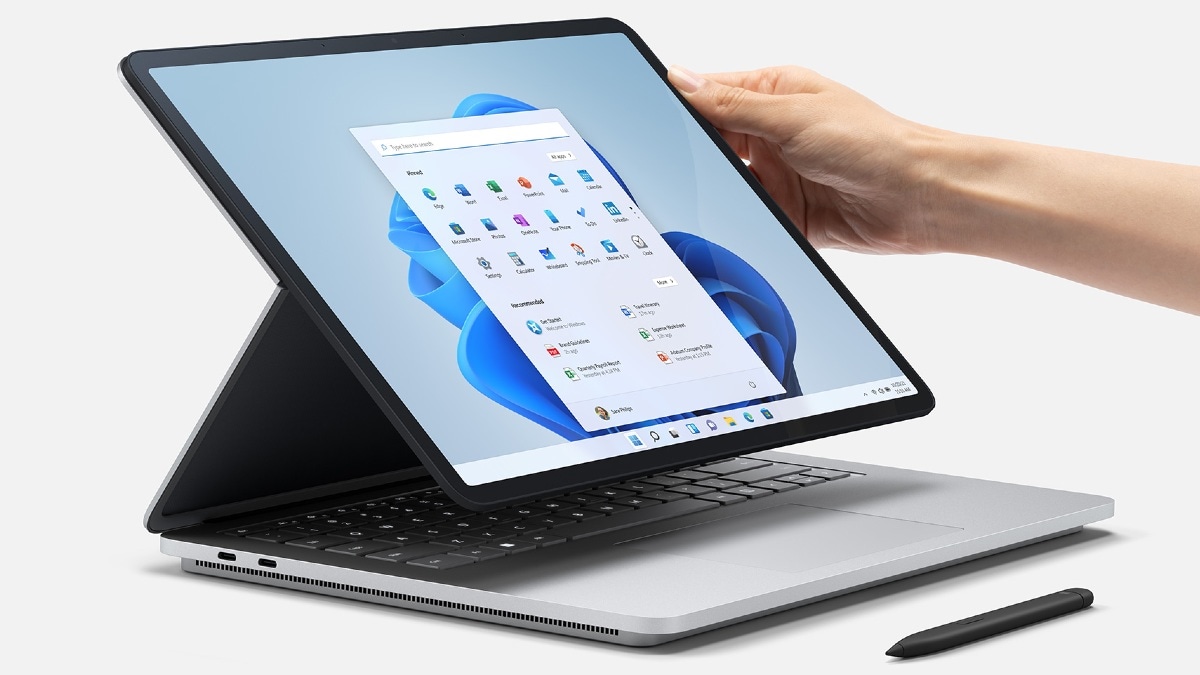Сегодня мы собираемся показать вам, как отключить автозамену сенсорной клавиатуры в Windows 11. Если вы не хотите, чтобы Windows 11 автоматически заменяла слова при использовании сенсорной клавиатуры, вы будете рады услышать, что это инструмент, который вы можно выключить. Даже самый начинающий пользователь может настроить эти параметры, поэтому не волнуйтесь.
Как отключить автозамену сенсорной клавиатуры в Windows 11?
- Откройте настройки Windows.
- Если вы не знаете, как это сделать, вы можете просто нажать горячую клавишу Windows + i или щелкнуть правой кнопкой мыши значок «Пуск» и выбрать «Настройки» в появившемся меню.
- Затем войдите в раздел «Время и язык» на боковой панели.
- Выберите «Печатать».

- Вы увидите переключатель под названием «Автозамена орфографических слов», установите этот переключатель в положение «Выкл.».
- В том же разделе настроек вы также можете отключить функцию «Выделить слова с ошибками». Это полностью зависит от вас.
- Закройте настройки.
Как видите, процесс действительно прост. Таким образом, вы узнали, как отключить автозамену сенсорной клавиатуры в Windows 11.